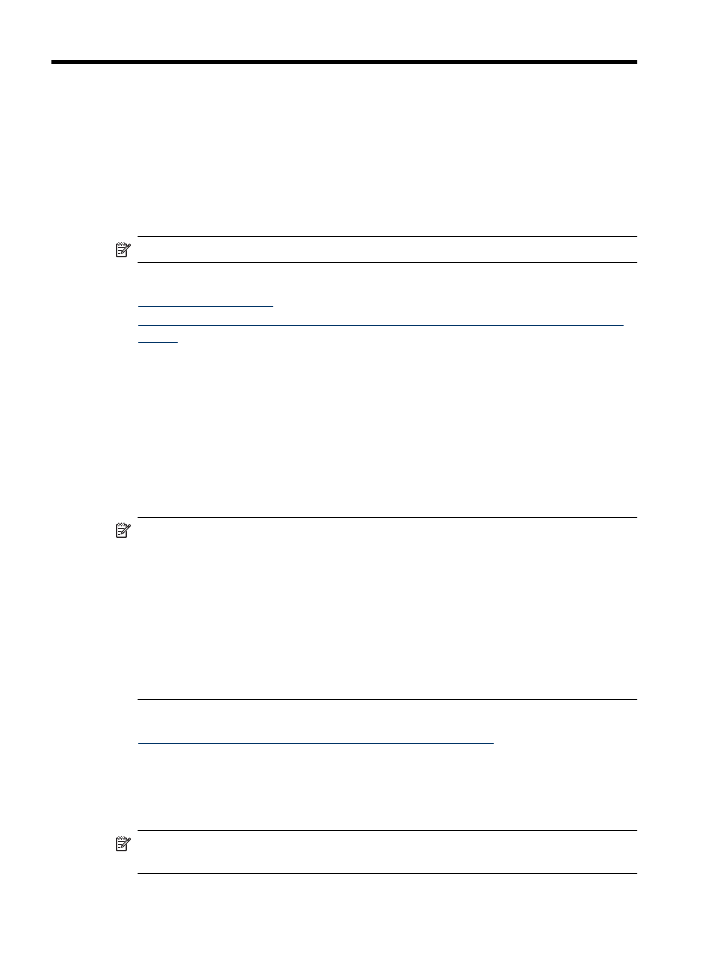
Scanarea unui original de la panoul de control al produsului
Puteţi trimite o scanare pe un computer conectat direct la dispozitiv. Puteţi de asemenea
să trimiteţi o scanare spre un program instalat pe un computer.
Notă Dacă scanaţi un original fără chenar, încărcaţi originalul pe geamul-suport al
scanerului nu în ADF.
38
Scanare
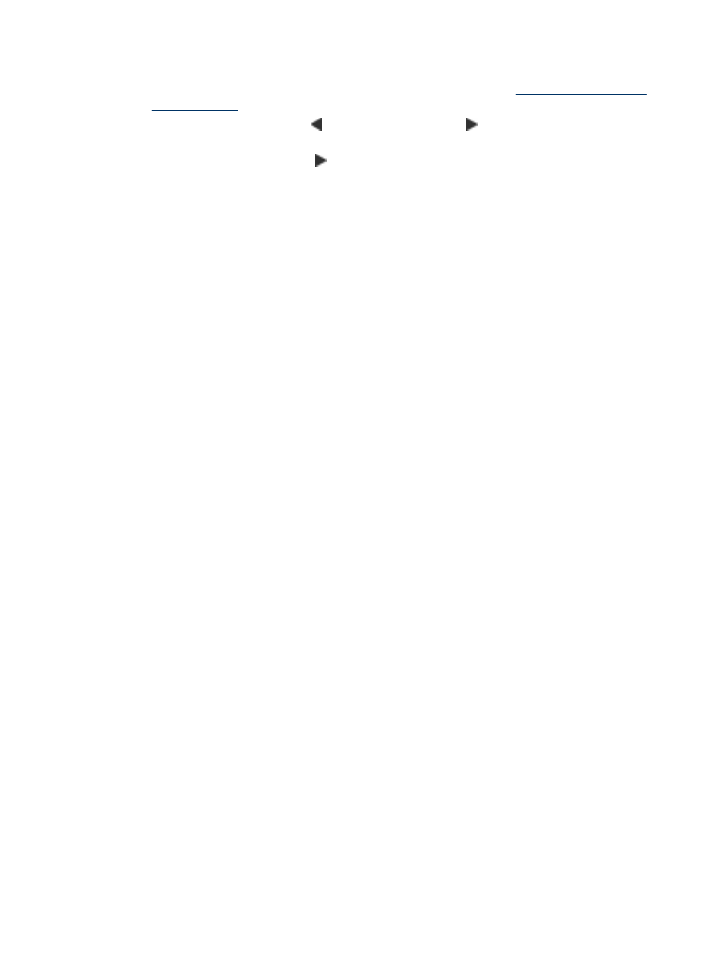
Pentru a scana de la panoul de control al produsului
1. Încărcaţi originalul. Pentru informaţii suplimentare, consultaţi
Alimentare original pe
ecran scanare
.
2. Apăsaţi săgeată la stânga sau săgeată la dreapta pentru a selecta funcţia
Scan (Scanare), apoi apăsaţi OK.
3. Apăsaţi săgeată la dreapta pentru a selecta ce trebuie făcut cu rezultatul scanării,
apoi apăsaţi OK.
4. Apăsaţi Start (Pornire).
Editare document scanat utilizând software de
recunoaştere optică a caracterelor (OCR)
Pentru a importa textul scanat în aplicaţia folosită pentru editarea textelor, puteţi folosi
software-ul OCR. Acesta permite editarea scrisorilor, articolelor din ziare şi a multor alte
documente.
Puteţi specifica programul de procesare text pe care doriţi să îl folosiţi pentru editare.
Dacă pictograma de procesare text nu este prezentă sau activă, fie nu aveţi instalat un
software pentru procesare text pe calculatorul dvs., fie software-ul scanerului nu a
recunoscut programul în timpul instalării. Consultaţi HP Solution Center (Centrul de soluţii
HP) pentru informaţii despre modalitatea de creare a unei legături către un program de
procesare text.
Software-ul OCR nu este compatibil cu scanarea textului color. Textul color este convertit
în text alb/negru înainte de trimitere către OCR. Astfel, textul din documentul final va fi
alb/negru, indiferent de culoarea originală.
Ca urmare a complexităţii unora dintre programele de procesare text şi interacţiunii
acestora cu dispozitivul, este uneori de preferat să se realizeze scanare către un program
de editare texte ca Wordpad (Windows) sau TextEdit (Mac OS X), urmând ca textul să
fie decupat şi lipit ulterior în programul de editare text preferat.